Créer votre propre tableau de bord
☑ EnergieID Premium
Dans les dossiers EnergieID Premium, vous pouvez créer vos propres tableaux de bord pour comprendre rapidement toutes les données qui sont importantes pour vous.
Que sont les tableaux de bord?
Des tableaux de bord sont utilisés pour faciliter le suivi de votre consommation et vous permettre de rester informé de ce qui se passe dans votre maison ou votre bâtiment en termes d'énergie, d'eau et de déchets. Créez des graphiques, des diagrammes et des tableaux, et obtenez une vue globale de tout ce qui est important pour vous!
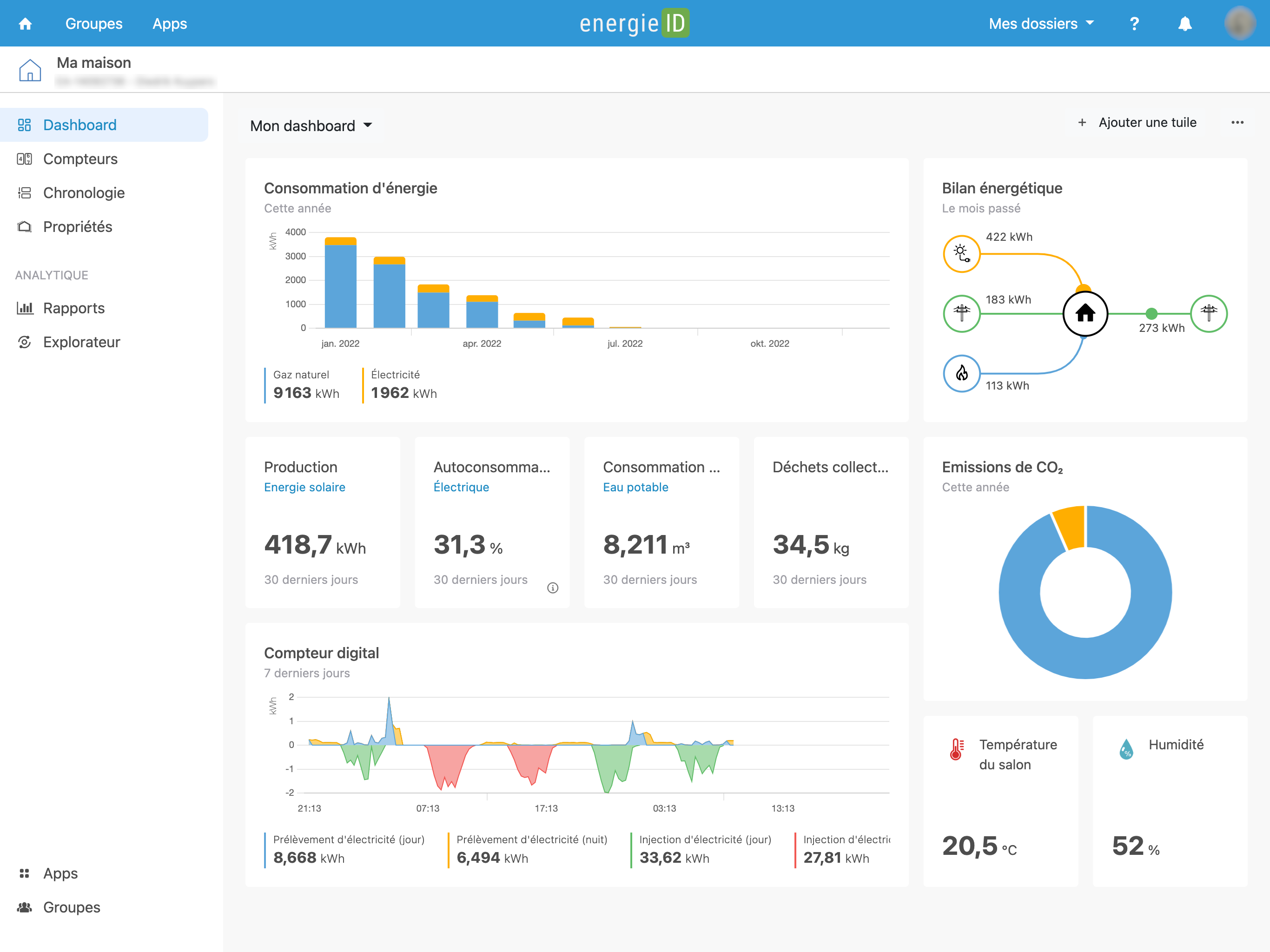
Créer un tableau de bord
Si votre dossier n'a pas encore un tableau de bord, il suffit de cliquer sur le bouton vert Créer un tableau de bord. Si votre dossier contient déjà un tableau de bord, et que vous souhaitez créer un autre, suivez ces étapes:
- Cliquez sur Tableau de bord dans le menu de gauche de votre dossier. Le tableau de bord le plus récemment visité est maintenant ouvert.
- Cliquez sur le nom de votre tableau de bord actuel et sélectionnez Créer dans le menu déroulant.
Cette action crée immédiatement un nouveau tableau de bord. Vous pouvez modifier le nom par la suite ou ajouter des tuiles directement.
Ajouter des tuiles à partir de la galerie de tuiles
Suivez ces étapes pour ajouter des tuiles à un tableau de bord:
- Ouvrez votre tableau de bord et cliquez sur Ajouter une tuile dans le coin supérieur droit.
- Déroulez la galerie de tuiles et sélectionnez la tuile que vous voulez ajouter.
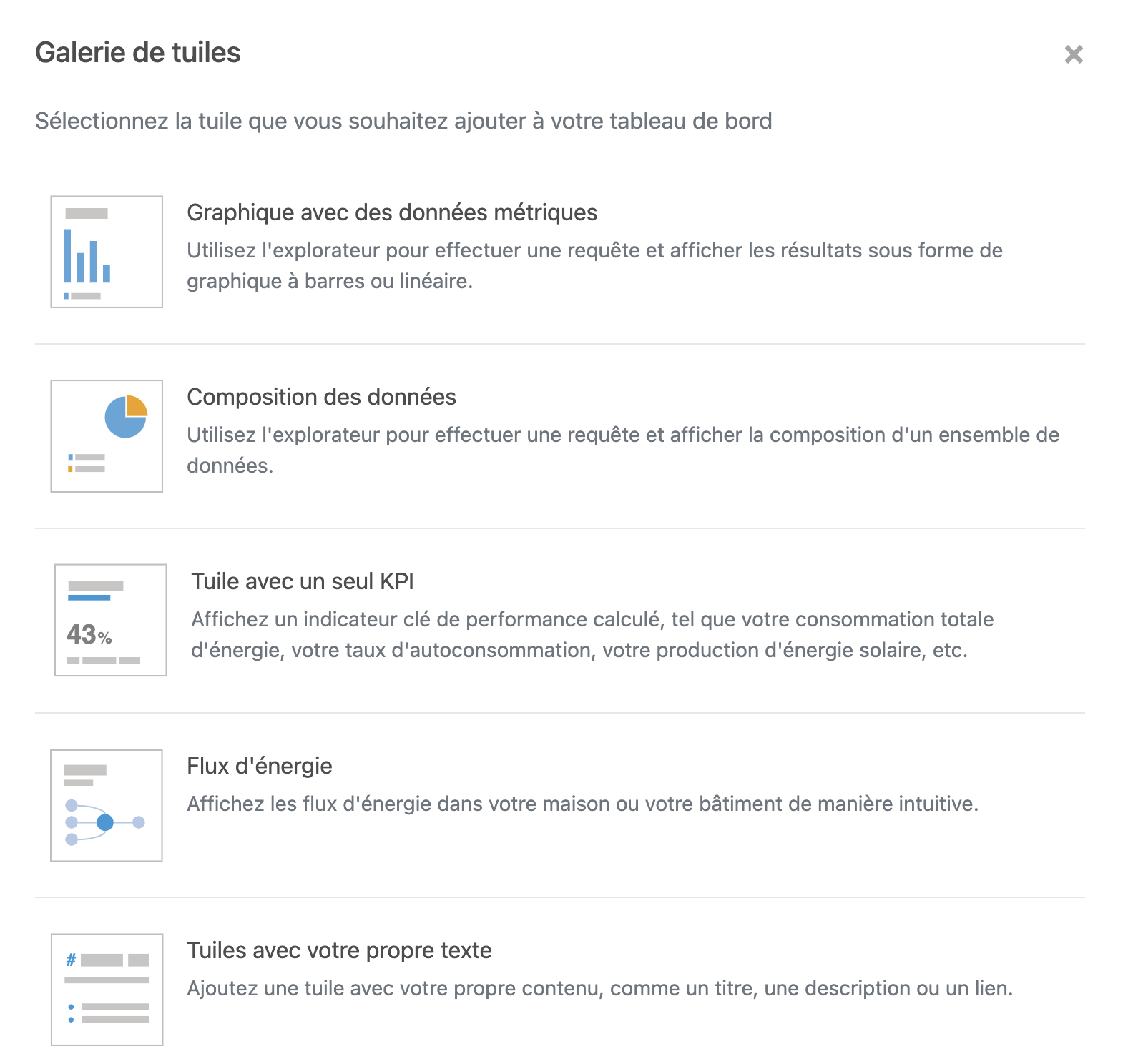
Pour la plupart des tuiles, il vous sera demandé quelles données vous souhaitez visualiser. Pour les graphiques comportant des séries chronologiques ou des ratios, vous serez redirigé vers l'explorateur, où vous pourrez exécuter des requêtes et choisir la manière dont les résultats seront affichés.
Redimensionner ou réorganiser les tuiles
Si vous souhaitez modifier la taille d'une tuile ou réorganiser les tuiles, procédez comme suit:
-
Dans votre tableau de bord, cliquez sur les trois points en haut à droite et choisissez Modifier.
-
Les tuiles ont une "poignée" dans le coin inférieur droit que vous pouvez utiliser pour faire glisser la tuile à la taille désirée.
- Sélectionnez une tuile et faites-la glisser vers l'emplacement souhaité pour réorganiser votre tableau de bord.
Modifier les paramètres des tuiles
Pour certaines tuiles, il est possible de modifier les paramètres, tels que la période et la résolution.
- Passez la souris sur la tuile dont vous voulez modifier les paramètres.
- Cliquez sur l'icône des paramètres dans le coin supérieur droit de la tuile.
- Effectuez vos modifications, puis cliquez sur Appliquer.
Supprimer une tuile
- Dans votre tableau de bord, cliquez sur les trois points en haut à droite et choisissez Modifier.
- Cliquez ensuite sur la croix rouge dans le coin supérieur droit de la tuile que vous souhaitez supprimer.
- Cliquez sur Enregistrer pour sauvegarder les modifications apportées à votre tableau de bord.
Supprimer un tableau de bord
-
Ouvrez le tableau de bord que vous souhaitez supprimer.
-
Cliquez sur les trois points en haut à droite et choisissez Supprimer.
-
Confirmez que vous souhaitez supprimer le tableau de bord.